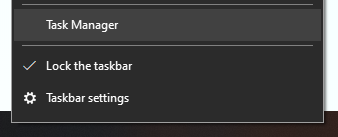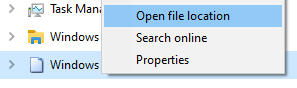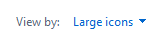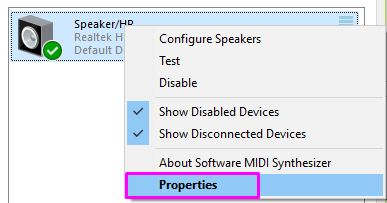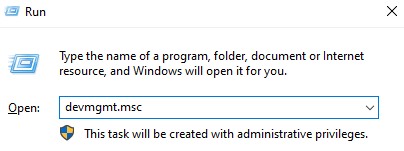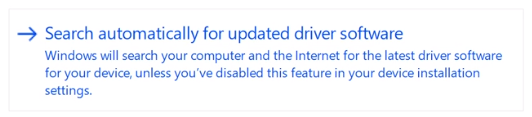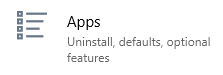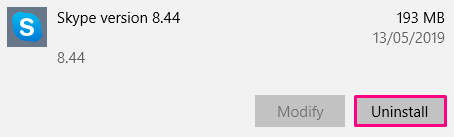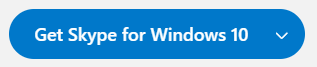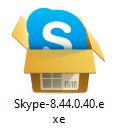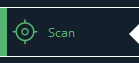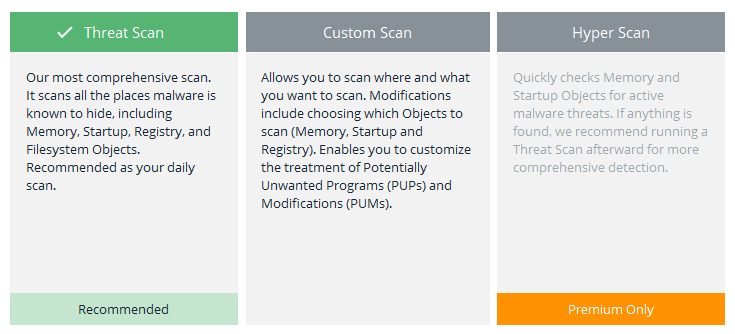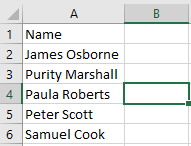నెమ్మదిగా కంప్యూటర్ కలిగి ఉండటం చాలా నిరాశపరిచింది మరియు కొన్ని సమయాల్లో ప్రమాదకరంగా ఉంటుంది. మీరు ఎల్లప్పుడూ మీ విషయంలో జాగ్రత్తగా ఉండాలి CPU వినియోగం : వద్ద నడుస్తోంది అధిక% s చివరికి మీకు నష్టం కలిగించవచ్చు ప్రాసెసర్.
చాలా అనువర్తనాలు మరియు ప్రక్రియలు మీ CPU వినియోగాన్ని తినగలవు, విండోస్ ఆడియో పరికర గ్రాఫ్ ఐసోలేషన్ వాటిలో ఒకటి. టాస్క్ మేనేజర్ను తనిఖీ చేసి, ప్రాసెస్ను గుర్తించడం ద్వారా ఈ ప్రక్రియ మీకు సమస్యలను కలిగిస్తుందో లేదో మీరు తెలుసుకోవచ్చు.
ఈ విండోస్ ప్రాసెస్ కారణంగా మీ CPU వాడకం అసాధారణంగా ఎక్కువగా ఉందని మీరు ఖచ్చితంగా అనుకుంటున్నారా? ఈ ప్రక్రియ ఏమిటో, ఇది ప్రమాదకరమైనదా కాదా మరియు అధిక వినియోగ సమస్యను మీరు ఎలా ఆపగలరో తెలుసుకోవడానికి మా కథనాన్ని చదవడం కొనసాగించండి.
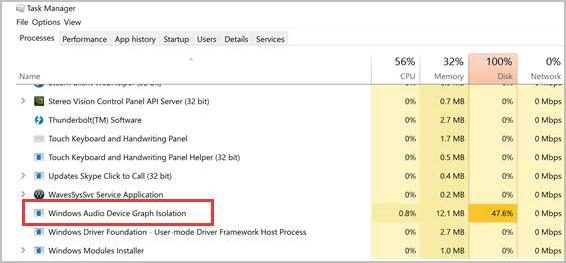
విండోస్ ఆడియో పరికర గ్రాఫ్ ఐసోలేషన్ అంటే ఏమిటి?
ది విండోస్ ఆడియో పరికర గ్రాఫ్ ఐసోలేషన్ (కూడా చూపబడింది AudioDG.exe ) అనేది విండోస్ ఆడియో ఇంజిన్లో ఒక భాగం. ఇది మీ ఆపరేటింగ్ సిస్టమ్లోని ఆడియో ఇంజిన్గా పనిచేస్తుంది, ఇది మీ కంప్యూటర్లో మూడవ పార్టీ అనువర్తనాలను ధ్వనిని అమలు చేయడానికి అనుమతిస్తుంది. దీనిని డిజిటల్ సిగ్నల్ ప్రాసెసింగ్ అని కూడా అంటారు.
పదంలో ఉరి ఇండెంట్ ఎలా సెట్ చేయాలి
విండోస్ వినియోగదారులకు ఆడియోకు ప్రత్యేక ప్రభావాలను వర్తించే సామర్థ్యం ఉంది. రెవెర్బ్ను జోడించడం, బాస్ను పెంచడం లేదా ఎకోను అనుకరించడం అన్నీ ఈ కోవలోకి వస్తాయి.
ఇది మూడవ పార్టీలకు కూడా ఉపయోగపడుతుంది, విండోస్ ఆడియోను మార్చకుండా ఆడియో కోసం వారి స్వంత ప్రత్యేక ప్రభావాలను జోడించడానికి వారిని అనుమతిస్తుంది. ఈ లక్షణం కారణంగా, సౌండ్-కార్డ్ విక్రేతలు కస్టమర్ల కోసం మరింత మెరుగైన ప్రభావాలను అందించగలుగుతారు.
ఈ ప్రక్రియ వైరస్ కాదా?
అప్రమేయంగా, విండోస్ ఆడియో పరికర గ్రాఫ్ ఐసోలేషన్ కాదు వైరస్ లేదా మాల్వేర్. ఈ ప్రక్రియ మీ విండోస్ ఆపరేటింగ్ సిస్టమ్లో ఒక భాగం.
ఏదేమైనా, హానికరమైన ఉద్దేశంతో ఉన్న వ్యక్తులు తమ హానికరమైన సాధనాలను ఇలాంటి ప్రక్రియల వలె దాచిపెట్టడానికి ప్రయత్నిస్తారు. మీ PC లో ఒక ప్రక్రియ హాని కలిగిస్తుందని మీకు అనిపించినప్పుడు, ఇది నిజమైనదని మీరు ఎప్పుడైనా రెండుసార్లు తనిఖీ చేయాలి.
విండోస్ 10 లో స్క్రీన్సేవర్ను ఎలా యాక్టివేట్ చేయాలి
విండోస్ ఆడియో పరికర గ్రాఫ్ ఐసోలేషన్ సురక్షితంగా ఉందని ఎలా నిర్ధారించాలి
ప్రాసెస్ యొక్క స్థానాన్ని తనిఖీ చేయడం ద్వారా మీరు వైరస్తో వ్యవహరిస్తున్నారో లేదో మీరు నిర్ణయించవచ్చు. ఇది మీ నుండి నేరుగా చేయవచ్చు టాస్క్ మేనేజర్ విండోస్ ఆడియో పరికర గ్రాఫ్ ఐసోలేషన్ నడుస్తున్నప్పుడు.
- మీ టాస్క్ మేనేజర్ను తెరవండి. మీ టాస్క్బార్లోని ఖాళీ స్థలంపై కుడి క్లిక్ చేసి ఎంచుకోవడం ద్వారా మీరు దీన్ని చేయవచ్చు టాస్క్ మేనేజర్ .
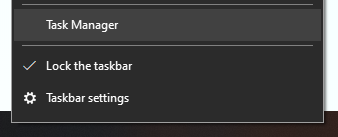
- విండోస్ ఆడియో డివైస్ గ్రాఫ్ ఐసోలేషన్ను గుర్తించి, కుడి క్లిక్ చేసి, ఆపై ఎంచుకోండి ఫైల్ స్థానాన్ని తెరవండి .
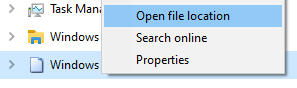
- ఫైల్ యొక్క స్థానాన్ని తనిఖీ చేయండి. అప్రమేయంగా, ఈ ఫైల్ ఎల్లప్పుడూ సి: విండోస్ సిస్టమ్ 32 ఫోల్డర్. మీ ఫైల్ లేకపోతే, మీకు వైరస్ ఉండవచ్చు.

సమస్యను సరిగ్గా పరిష్కరించడానికి మీరు మాల్వేర్తో వ్యవహరిస్తున్నారని ధృవీకరించడం ముఖ్యం. మీ కంప్యూటర్ నుండి హానికరమైన సాధనాలను తొలగించడానికి మీకు సహాయం అవసరమా? మీ PC సురక్షితంగా ఉందని మీరు ఎలా నిర్ధారిస్తారనే దానిపై గైడ్ కోసం మా కథనాన్ని చదవడం కొనసాగించండి.
నేను ప్రక్రియను నిలిపివేయవచ్చా లేదా నిష్క్రమించగలనా?
చిన్న సమాధానం అవును, కానీ ఇది సిఫార్సు చేయబడలేదు . మీ సిస్టమ్లో ఏదైనా ఆడియోను ఉత్పత్తి చేయగలిగేలా ఈ ప్రక్రియ అవసరం. మీరు ప్రక్రియను విడిచిపెట్టినప్పుడు లేదా నిలిపివేసినప్పుడు, విండోస్ ఆడియో పరికర గ్రాఫ్ ఐసోలేషన్ మళ్లీ అమలు అయ్యే వరకు మీకు ఏ ఆడియో వినబడదు.
మీరు మీ సిస్టమ్లో ఆడియోను ఉంచాలనుకుంటే, ప్రమాదకరమైన అధిక CPU వినియోగాన్ని ఎదుర్కోవటానికి ఇష్టపడకపోతే, మీరు సమస్యను పరిష్కరించాలి. ట్రబుల్షూటింగ్ చేద్దాం!
స్థిర: విండోస్ 10 లో విండోస్ ఆడియో పరికర గ్రాఫ్ ఐసోలేషన్ యొక్క అధిక CPU వినియోగం
ఇప్పటికి, మీరు వైరస్తో వ్యవహరిస్తున్నారా లేదా అనే విషయాన్ని మీరు చెప్పగలుగుతారు లేదా మీ ప్రక్రియ ఉద్దేశించిన విధంగా అమలు కాకపోతే. మీ PC ని రిపేర్ చేయడానికి మా పద్ధతులను అనుసరించండి.
విండోస్ మీడియా సృష్టి సాధనం విండోస్ 10
అన్ని సౌండ్ ఎఫెక్ట్లను నిలిపివేయండి
విండోస్ ఆడియో పరికర గ్రాఫ్ ఐసోలేషన్ ప్రత్యేక సౌండ్ ఎఫెక్ట్లను నిర్వహించడంలో ఎక్కువగా పాల్గొంటుంది కాబట్టి, మీరు ఈ ప్రభావాలను నిలిపివేయడం ద్వారా దాని అధిక CPU వినియోగాన్ని పరిష్కరించగలుగుతారు.
గమనిక: విండోస్ 10 ఆపరేటింగ్ సిస్టమ్స్ కోసం ఈ క్రింది సూచనలు వ్రాయబడ్డాయి. ఏదేమైనా, అనేక ఇతర విండోస్ విడుదలలలో ఈ ప్రక్రియ సమానంగా ఉంటుంది విండోస్ 7 మరియు విస్టా.
వాస్తవానికి, ఈ పద్ధతి మొదటి స్థానంలో వీటిని ఉపయోగించుకోవాలనే కోరిక లేని వ్యక్తులకు మాత్రమే పనిచేస్తుంది. ఈ సౌండ్ ఎఫెక్ట్స్ మీరు ఉంచాలనుకుంటే, మొదట వేరే పద్ధతిని ప్రయత్నించమని మేము సిఫార్సు చేస్తున్నాము.
- క్రొత్త సెట్టింగ్ల అనువర్తనంలోకి నేరుగా వెళ్లే బదులు, మేము క్లాసిక్ కంట్రోల్ ప్యానెల్ని ఉపయోగించాలనుకుంటున్నాము. దాని కోసం వెతుకు నియంత్రణ ప్యానెల్ మీ శోధన పట్టీలో మరియు ఫలితాల నుండి ప్రారంభించండి.

- మీ వీక్షణ మోడ్ను మార్చండి పెద్ద చిహ్నాలు .
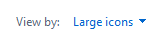
- నొక్కండి ధ్వని . ఇది మీ అన్ని ప్లేబ్యాక్ పరికరాలను కలిగి ఉన్న క్రొత్త విండోను తెస్తుంది.
- మీ స్పీకర్లపై కుడి క్లిక్ చేసి, ఆపై ఎంచుకోండి లక్షణాలు మెను నుండి.
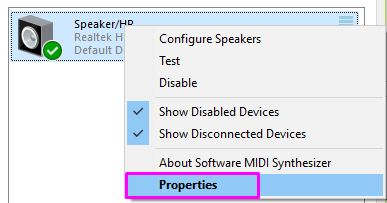
- మరో విండో తెరుచుకుంటుంది. ఇక్కడ, కు మారండి మెరుగుదలలు టాబ్.

- పక్కన ఉన్న పెట్టెపై క్లిక్ చేయండి అన్ని సౌండ్ ఎఫెక్ట్లను నిలిపివేయండి చెక్మార్క్ ఉంచడానికి. మీరు పూర్తి చేసినప్పుడు, నొక్కండి వర్తించు బటన్.

- దశలను పునరావృతం చేయండి 4 నుండి 6 వరకు మీ వద్ద ఉన్న ప్రతి ఇతర ప్లేబ్యాక్ పరికరంలో. మీరు పూర్తి చేసినప్పుడు, మీ కంప్యూటర్ను పున art ప్రారంభించండి.
మీ ఆడియో డ్రైవర్లను పరిష్కరించండి
మీ డ్రైవర్లను క్రమం తప్పకుండా నవీకరించడం మీరు అన్ని సమయాలలో చేయాలి. పాత ఆడియో డ్రైవర్లు మీరు అనుకున్నదానికంటే ఎక్కువ ఇబ్బంది కలిగిస్తాయి.
మీరు మీ డ్రైవర్లను నవీకరించడానికి బహుళ మార్గాలు ఉన్నాయి. మీ విధానానికి తగిన గైడ్లలో ఒకదాన్ని అనుసరించండి.
మీ డ్రైవర్ను విండోస్ నుండే అప్డేట్ చేయండి
ఈ పద్ధతిలో, మేము ఇంటిగ్రేటెడ్ను ఉపయోగిస్తాము పరికరాల నిర్వాహకుడు క్రొత్త, నవీకరించబడిన డ్రైవర్ను కనుగొనడానికి.
- నొక్కండి మరియు పట్టుకోండి విండోస్ కీ, ఆపై నొక్కండి ఆర్ . ఇది ప్రారంభించబడుతుంది రన్ అప్లికేషన్.
- టైప్ చేయండి devmgmt.msc మరియు హిట్ అలాగే పరికర నిర్వాహికిని తెరవడానికి.
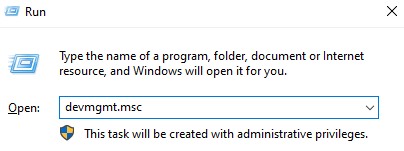
- విస్తరించండి సౌండ్, వీడియో మరియు గేమ్ కంట్రోలర్లు బాణంపై క్లిక్ చేయడం ద్వారా విభాగంచిహ్నం.
- మీ ఆడియో డ్రైవర్పై కుడి క్లిక్ చేసి ఎంచుకోండి నవీకరణ డ్రైవర్ .
- నొక్కండి నవీకరించబడిన డ్రైవర్ సాఫ్ట్వేర్ కోసం స్వయంచాలకంగా శోధించండి .
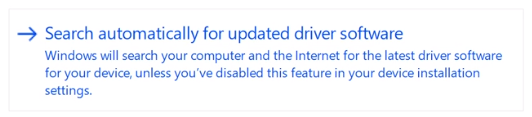
- విండోస్ నవీకరించబడిన డ్రైవర్ను కనుగొనగలిగితే, అది స్వయంచాలకంగా మీ కంప్యూటర్కు నవీకరణను డౌన్లోడ్ చేసి, ఇన్స్టాల్ చేస్తుంది.
- మీ PC ని పున art ప్రారంభించి, సమస్య పరిష్కరించబడితే పరీక్షించండి.
మూడవ పార్టీ అనువర్తనంతో మీ డ్రైవర్లను నవీకరించండి
మీరు మూడవ పార్టీ అప్డేటర్ సాధనాలను కూడా కనుగొని డౌన్లోడ్ చేసుకోవచ్చుడ్రైవర్ బూస్టర్,డ్రైవర్హబ్లేదాడ్రైవర్ప్యాక్ పరిష్కారం. ఈ మూడు సాధనాలు అన్నీ ఉచితం మరియు ఉపయోగించడానికి సులభమైనవి, అయితే మీరు మరింత ఆధునిక అనువర్తనాల కోసం వెబ్లో ఎల్లప్పుడూ చూడవచ్చు.
మైక్రోసాఫ్ట్ క్లుప్తంగను తెరవలేరు lo ట్లుక్ విండోను తెరవదు
గమనిక: మీరు ఉపయోగిస్తున్న అనువర్తనం నమ్మదగినదని ఎల్లప్పుడూ నిర్ధారించుకోండి. మీ డ్రైవర్లను పరిష్కరించడానికి లేదా నవీకరించమని వాగ్దానం చేసే చాలా అనువర్తనాలు మాల్వేర్, యాడ్వేర్ లేదా స్పైవేర్ కలిగి ఉంటాయి. ఉత్పత్తి పేరును శోధించడం మరియు నిజమైన వ్యక్తులు చేసిన సమీక్షలను చదవడం మేము సిఫార్సు చేస్తున్నాము.
స్కైప్ను మళ్లీ ఇన్స్టాల్ చేయండి
కొంతమంది విండోస్ 10 వినియోగదారులు తమ సమస్యను నివేదించారు విండోస్ ఆడియో పరికర గ్రాఫ్ ఐసోలేషన్ సంబంధించినది స్కైప్ . అనువర్తనాన్ని అన్ఇన్స్టాల్ చేయడం మరియు మళ్లీ ఇన్స్టాల్ చేయడం తరచుగా దీన్ని పరిష్కరించినట్లు అనిపిస్తుంది.
గమనిక: స్కైప్ యొక్క క్లీన్ ఇన్స్టాల్ చేస్తున్నప్పుడు, మీరు మీ అనువర్తన ప్రాధాన్యతలను మరియు స్కైప్ డేటాను కోల్పోవచ్చు. మీరు ఏదైనా కోల్పోకుండా చూసుకోవడానికి ఏదైనా ముఖ్యమైన చాట్లు లేదా ఫైల్లను ముందే బ్యాకప్ చేయాలని నిర్ధారించుకోండి.
స్కైప్ను ఎలా అన్ఇన్స్టాల్ చేయాలి
- తెరవండి సెట్టింగులు క్రిందికి నొక్కడం ద్వారా అనువర్తనం విండోస్ మరియు నేను మీ కీబోర్డ్లోని కీలు. ప్రత్యామ్నాయంగా, మీరు గేర్ చిహ్నంపై క్లిక్ చేయవచ్చుప్రారంభ మెనులో.
- నొక్కండి అనువర్తనాలు .
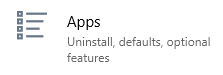
- దాని కోసం వెతుకు స్కైప్ ఉపయోగించడం ద్వారా శోధన పట్టీ . మీరు జాబితా నుండి అనువర్తనాన్ని మానవీయంగా కనుగొనవచ్చు.
- నొక్కండి స్కైప్ విస్తరించిన వీక్షణలోకి ప్రవేశించడానికి.
- పై క్లిక్ చేయండి అన్ఇన్స్టాల్ చేయండి స్కైప్ను తొలగించడానికి స్క్రీన్పై ఉన్న సూచనలను అనుసరించండి.
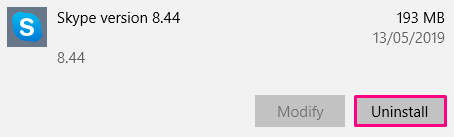
స్కైప్ను డౌన్లోడ్ చేసి, మళ్లీ ఇన్స్టాల్ చేయడం ఎలా
- వెళ్ళండి స్కైప్ డౌన్లోడ్ పేజీ.
- మీరు డౌన్లోడ్ చేయదలిచిన సంస్కరణను ఎంచుకోండి. మీరు పొందవచ్చు విండోస్ 10 కోసం స్కైప్ లేదా క్లాసిక్ డౌన్లోడ్ చేయండి విండోస్ కోసం స్కైప్ అనువర్తనం.
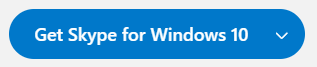
- మీ వద్దకు వెళ్ళండి డౌన్లోడ్లు ఫోల్డర్ మరియు దానిపై డబుల్ క్లిక్ చేయండి స్కైప్ ఇన్స్టాలర్ .
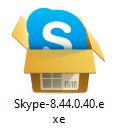
- పై క్లిక్ చేయండి ఇన్స్టాల్ చేయండి బటన్.
స్కైప్ స్వయంచాలకంగా ఇన్స్టాల్ చేసి ప్రారంభించాలి. మీరు మళ్లీ లాగిన్ అవ్వమని ప్రాంప్ట్ చేయబడవచ్చు మరియు మీ స్కైప్ చాట్లు మరియు అనువర్తన ప్రాధాన్యతలను కోల్పోవచ్చు.
విజువల్ స్టూడియో 2012 ను ఎలా అన్ఇన్స్టాల్ చేయాలి
వైరస్ కోసం మీ కంప్యూటర్ను స్కాన్ చేయండి
పై పద్ధతులను చేసిన తర్వాత కూడా, మీ కంప్యూటర్లో పూర్తి సిస్టమ్ స్కాన్ను అమలు చేయాలని సిఫార్సు చేయబడింది, ప్రత్యేకించి ఫైల్ స్థానం ఉంటే విండోస్ ఆడియో పరికర గ్రాఫ్ ఐసోలేషన్ మా రికార్డులతో సరిపోలడం లేదు.
ఇది చేయుటకు, మీరు ఆన్లైన్లో వివిధ రకాల యాంటీవైరస్ సాఫ్ట్వేర్లను కనుగొనవచ్చు, అయితే, అవన్నీ మంచి నాణ్యతతో లేవు. మీరు ఉచితమైనదాన్ని వెతుకుతున్నట్లయితే ఇది ప్రత్యేకంగా వర్తిస్తుంది.
వినియోగదారుల నుండి మంచి సమీక్షలను అందుకున్న అనువర్తనంమాల్వేర్బైట్స్. దాని ఉచిత సంస్కరణ కూడా మీ కంప్యూటర్లోని హానికరమైన ఫైల్లను గుర్తించగలదు మరియు సాపేక్షంగా అధిక స్థాయి భద్రతను అందిస్తుంది.
మరికొన్ని పరిష్కారాలుఎమ్సిసాఫ్ట్,నార్టన్ యాంటీవైరస్,అవాస్ట్,బిట్డెఫెండర్లేదాAVG. ఈ అనువర్తనాల్లో కొన్ని చెల్లింపు సేవలను అందిస్తాయి, ఇది అధునాతన లక్షణాలు అవసరమయ్యే వినియోగదారులకు అద్భుతమైనది.
పైన పేర్కొన్న ఏదైనా యాంటీవైరస్ అనువర్తనాలను డౌన్లోడ్ చేసి అమలు చేయడానికి మీరు ఈ దశలను అనుసరించవచ్చు:
- అప్లికేషన్ యొక్క అధికారిక వెబ్సైట్ను తెరవండి. ఈ గైడ్లో, మేము డౌన్లోడ్ చేస్తాము మాల్వేర్బైట్స్ నుండి malwarebytes.com .
- మీరు కలిగి ఉండాలనుకుంటున్న ఎడిషన్ కోసం డౌన్లోడ్ లింక్ను కనుగొని, ఇన్స్టాలర్ను డౌన్లోడ్ చేయండి.
- మీరు డౌన్లోడ్ చేసిన ఫైల్ను తెరిచి, ఇన్స్టాల్ చేయడానికి ఆన్-స్క్రీన్ సూచనలను అనుసరించండి మాల్వేర్బైట్స్ .
- ప్రారంభించండి మాల్వేర్బైట్స్ .
- కు మారండి స్కాన్ చేయండి ఎడమవైపు టాబ్.
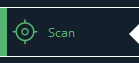
- ఎంచుకోండి బెదిరింపు స్కాన్ . ఐచ్ఛికంగా మీరు ప్రీమియం కొనుగోలు చేస్తే లేదా దాని యొక్క ఉచిత ట్రయల్ వ్యవధిని పొందినట్లయితే, మీరు చేయవచ్చు హైపర్ స్కాన్ .
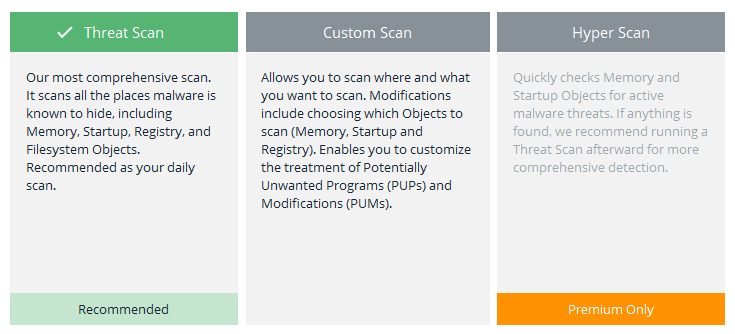
- నొక్కండి స్కాన్ ప్రారంభించండి .
- మీ కంప్యూటర్ను స్కాన్ చేయడం మాల్వేర్బైట్ల కోసం వేచి ఉండండి. దీనికి చాలా సమయం పడుతుంది, కానీ అది పూర్తయిన తర్వాత, మీ కంప్యూటర్ హానికరమైన అనువర్తనాలు మరియు వైరస్ల నుండి ఉచితంగా ఉండాలి.
మా గైడ్ను అనుసరించడం ద్వారా, మీరు CPU వినియోగాన్ని తగ్గించగలిగామని మేము ఆశిస్తున్నాము విండోస్ ఆడియో పరికర గ్రాఫ్ ఐసోలేషన్ .